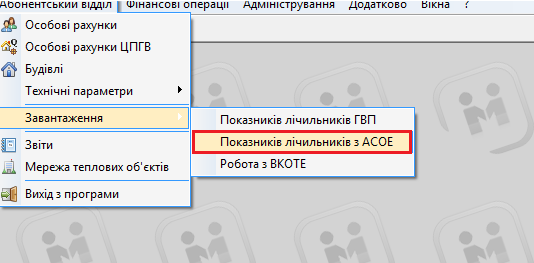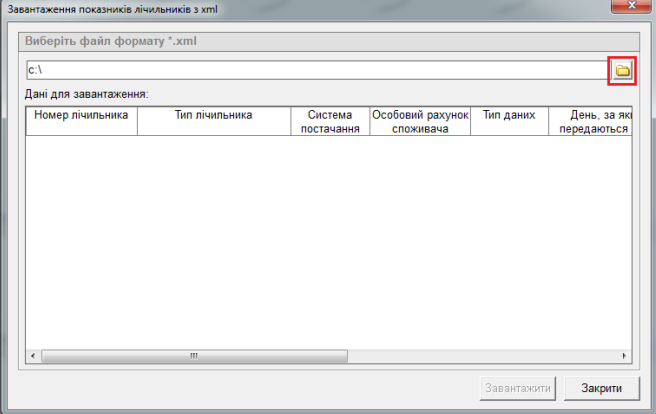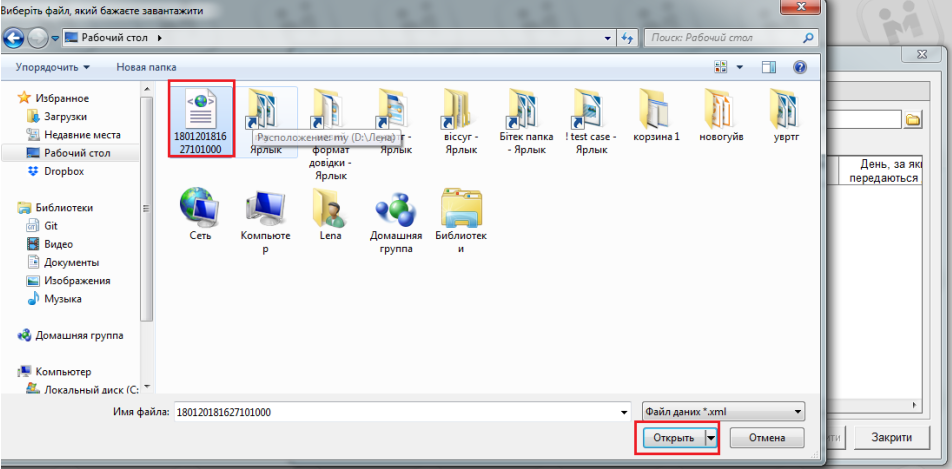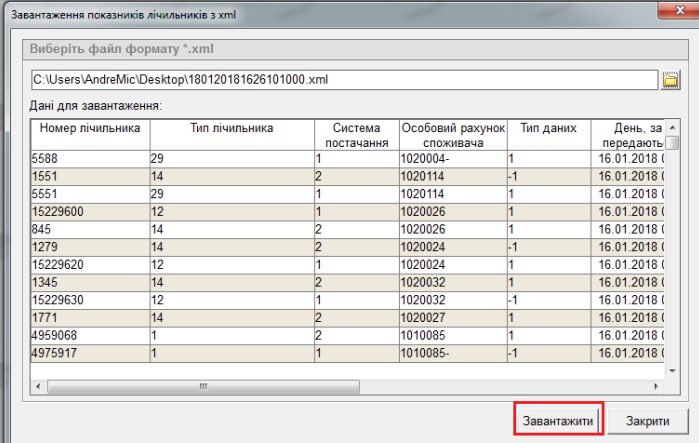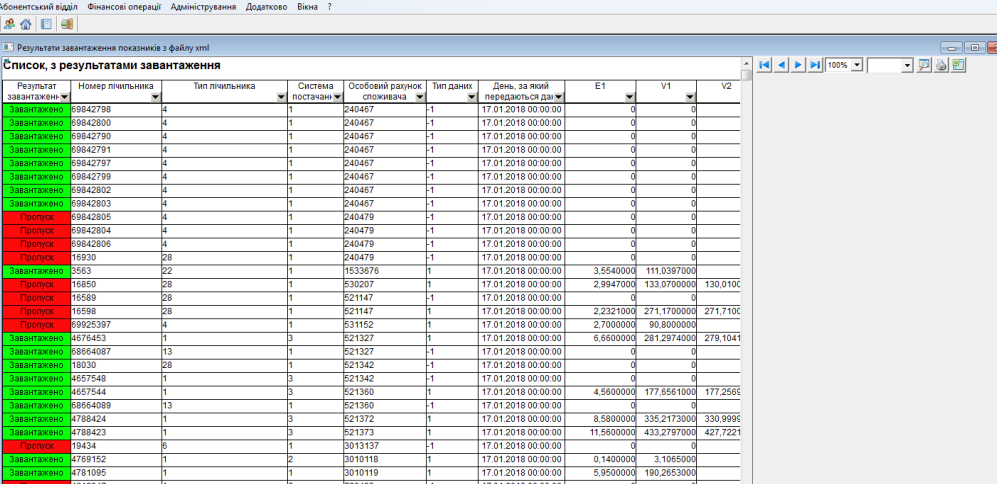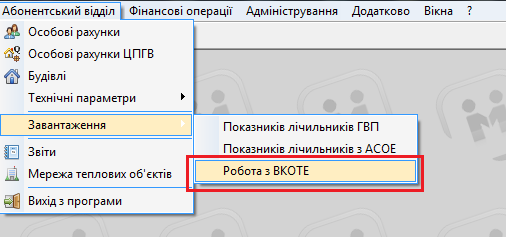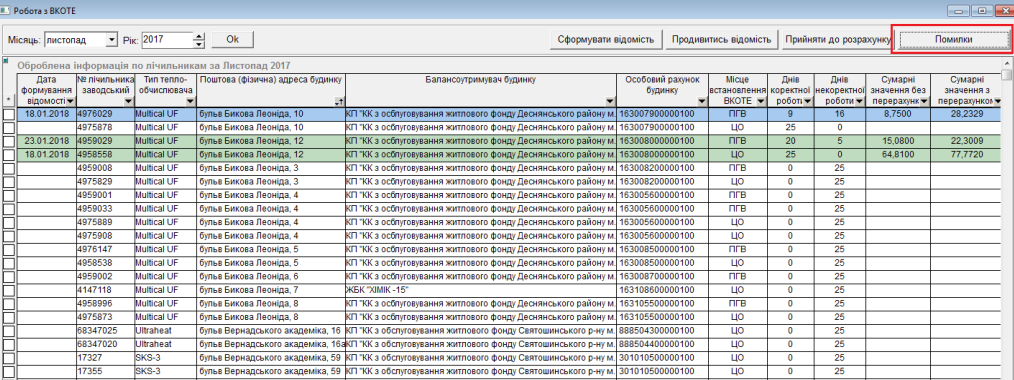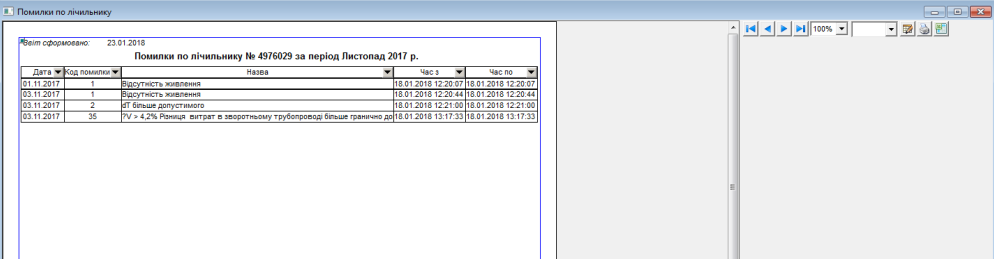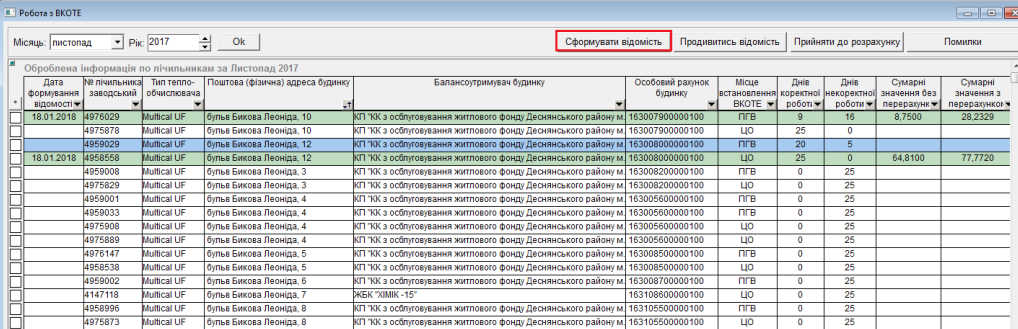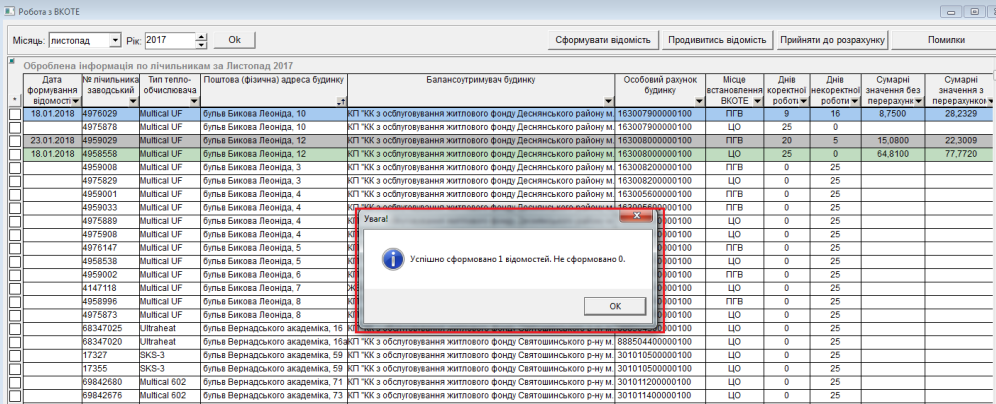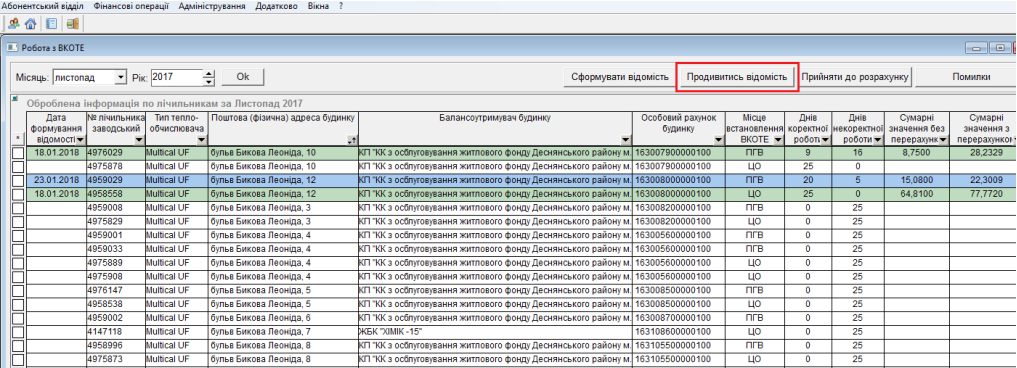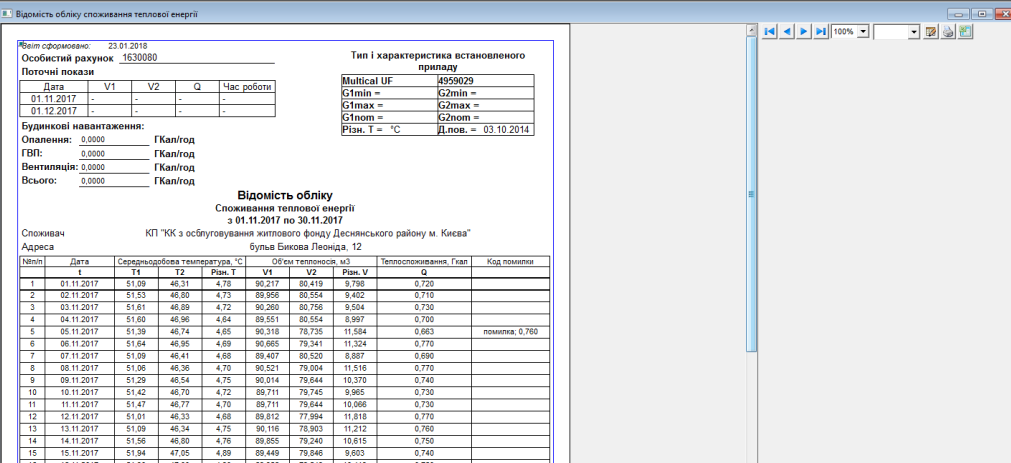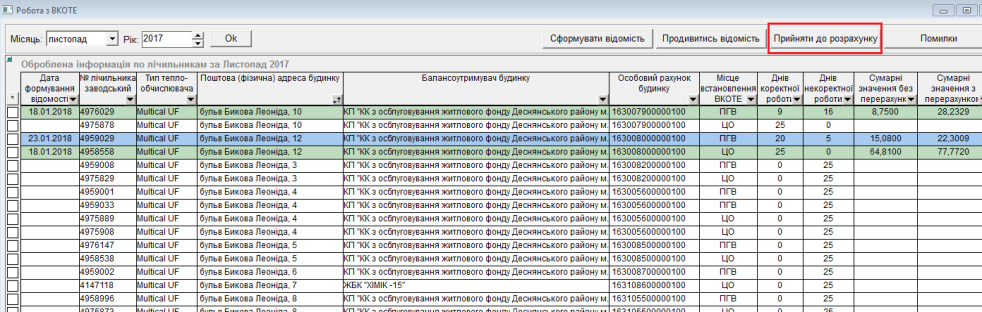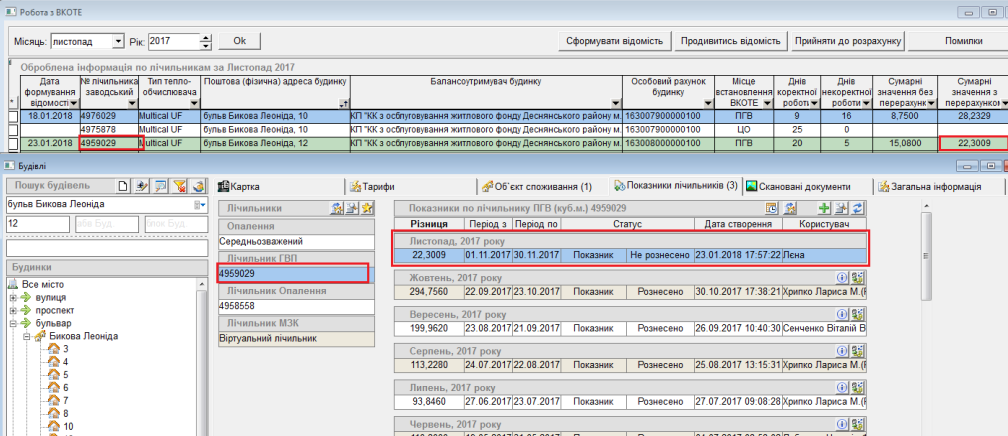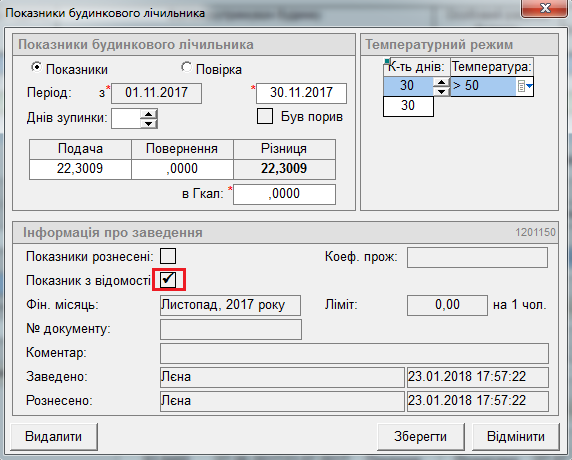- Перейти в "Абонентський відділ" - "Завантаження" - "Показників лічильників з АСОЕ":
- Відкриється вікно:
- нажати на кнопку "папка" та вибрати потрібний файл для завантаження даних, нажати "Открыть":
- далі нажати на кнопку "Завантажити", після чого відкриється Результат завантаження:
якщо поле виділене "зеленим кольором" - цей лічильник знайшовся в програмі
якщо поле виділене "червоним кольором" - цей лічильник не знайшовся в програмі:
Завантаження даних за місяць
Перейти в "Абонентський відділ" - "Завантаження" - "Робота з ВКОТЕ":
відкриється вікно "Робота з ВКОТЕ" з завантаженими даними.
Для перегляду списку помилок по лічильнику, нажати кнопку "Помилки":
Якщо є помилки, відкриється список з помилками по лічильнику:
Щоб сформувати відомість:
- вибрати потрібний лічильник (або декілька помітити галочками зліва) і нажати на кнопку "Сформувати відомість":
При успішному формуванні, система видасть повідомлення.
Якщо є певні помилки, в повідомленні буде вказано суть помилки.
в результаті лічильник буде виділений сірим кольором, і заповняться поля:
Дата формування відомості, Сумарні значення з та без перерахунку.
Для того, щоб переглянути інформацію по дням, потрібно виділити лічильник і нажати кнопку "продивитись відомість":
В результаті відкриється вікно:
Дні які, не були у файлах, - автоматично донараховуються при формуванні відомості.
Дні з помилками вказуються у полі "Код помилки".
Прийняття до розрахунку сформованої відомості:
Результат прийняття до розрахунку: